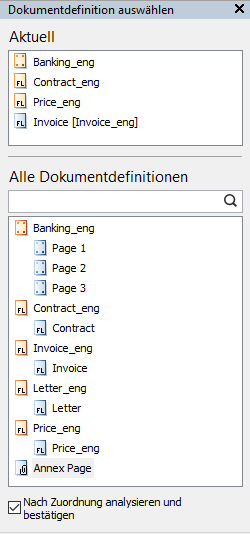Voranalyse von Bildern und Zuordnung von Dokumentdefinitionen
Vor der Erkennung können Sie analysieren oder festlegen, welche Dokumentdefinition einer bestimmten Seite zugeordnet werden kann. Wählen Sie dazu im Hauptmenü die Optionen Erkennung → Analysieren aus oder klicken Sie auf das Pfeilsymbol rechts neben der Schaltfläche Erkennen und wählen Sie Analysieren aus. Wenn eine Dokumentdefinition zugeordnet werden kann, werden die Seite und das Dokument entsprechend benannt.
Größtenteils werden Seiten ordnungsgemäß erstellten Dokumentdefinitionen automatisch zugeordnet. In einigen Fällen müssen Sie jedoch möglicherweise Dokumentdefinitionen manuell zuordnen.
So ordnen Sie eine Dokumentdefinition zu:
- Wählen Sie ein Dokument oder eine Dokumentseite aus.
- Klicken Sie im Hauptmenü auf Erkennung → Dokumentdefinition zuordnen...oder klicken Sie mit der rechten Maustaste auf das Dokument und klicken Sie auf Dokumentdefinition zuordnen... im Kontextmenü oder klicken Sie auf den Pfeil rechts von der Schaltfläche Erkennen und klicken Sie dann auf Dokumentdefinition zuordnen....
- Wählen Sie im daraufhin geöffneten Dialogfeld Dokumentdefinition auswählen die gewünschte Dokumentdefinition. Einem Dokument kann nur eine Dokumentdefinition zugewiesen sein, und einer Seite kann nur ein definierter Bereich zugewiesen sein. Wenn eine Dokumentdefinition einem Dokument mit mehreren Bereichen zugewiesen wird, erfolgt eine Analyse der Art und Weise, wie die Bereiche auf die verschiedenen Seiten angewendet wurden. Enthält eine Dokumentdefinition nur einen Bereich, wird diese Analyse nicht ausgeführt.
- Klicken Sie auf OK. Die entsprechende Definition wird auf das ausgewählte Dokument oder auf die Dokumentseite angewendet.
 Hinweis. Im Auswahldialog der Dokumentdefinition ist die folgende Option standardmäßig aktiviert: Dokumente nach Zuordnung analysieren und bestätigen. Deaktivieren Sie diese Option, wenn Sie die Dokumentdefinition anwenden möchten, ohne eine weitere Analyse und eine zweite Erkennung durchzuführen. Wenn Sie diese Option aktiviert lassen, beginnen Dokumentanalyse und -erkennung automatisch nach der Anwendung der Dokumentdefinition.
Hinweis. Im Auswahldialog der Dokumentdefinition ist die folgende Option standardmäßig aktiviert: Dokumente nach Zuordnung analysieren und bestätigen. Deaktivieren Sie diese Option, wenn Sie die Dokumentdefinition anwenden möchten, ohne eine weitere Analyse und eine zweite Erkennung durchzuführen. Wenn Sie diese Option aktiviert lassen, beginnen Dokumentanalyse und -erkennung automatisch nach der Anwendung der Dokumentdefinition.
Um eine Dokumentdefinition schnell auf eine Seite oder ein Dokument anzuwenden, können Sie ein spezielles Auswahlfenster für die Dokumentdefinition verwenden. Am oberen Rand des Fensters werden die zuletzt verwendeten Dokumentdefinitionen angezeigt. Tipp. Verwenden Sie die Schaltfläche  , um die am häufigsten verwendeten Dokumentdefinitionen festzulegen.
, um die am häufigsten verwendeten Dokumentdefinitionen festzulegen.
Unten im Feld wird eine Liste aller Dokumentdefinitionen und ihrer Bereiche angezeigt, die Ihnen zur Verfügung stehen. Um eine Dokumentdefinition zu finden, geben Sie deren Name in die Suchleiste ein. Um dieses Feld anzuzeigen oder auszublenden, klicken Sie auf Ansicht → Seitliche Fenster → Dokumentdefinition auswählen.
Auswahlfenster für die Dokumentdefinition anzeigen...
So weisen Sie schnell eine Dokumentdefinition mithilfe des Auswahlfensters Dokumentdefinition auswählen zu:
- Wählen Sie eine Seite oder ein Dokument aus.
- Wählen Sie eine Dokumentdefinition im Fenster aus.
 Hinweis. Um Dokumentdefinitionen manuell zuweisen zu können, muss ein Benutzer eine Rolle innehaben, für die die Berechtigung Dokumentlayout ändern aktiviert ist. Sie können die für eine Rolle aktivierten Berechtigungen auf der Registerkarte Benutzerrollen im Dialogfeld der Projekteigenschaften anzeigen.
Hinweis. Um Dokumentdefinitionen manuell zuweisen zu können, muss ein Benutzer eine Rolle innehaben, für die die Berechtigung Dokumentlayout ändern aktiviert ist. Sie können die für eine Rolle aktivierten Berechtigungen auf der Registerkarte Benutzerrollen im Dialogfeld der Projekteigenschaften anzeigen.
4/12/2024 6:16:01 PM